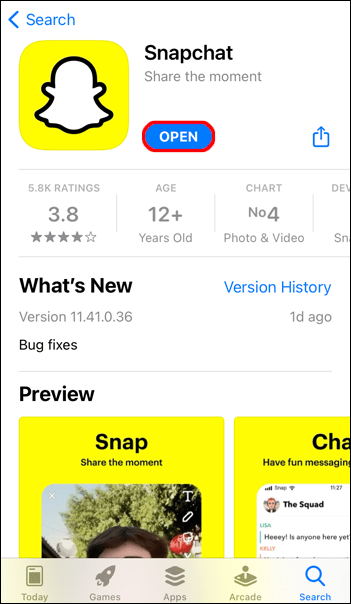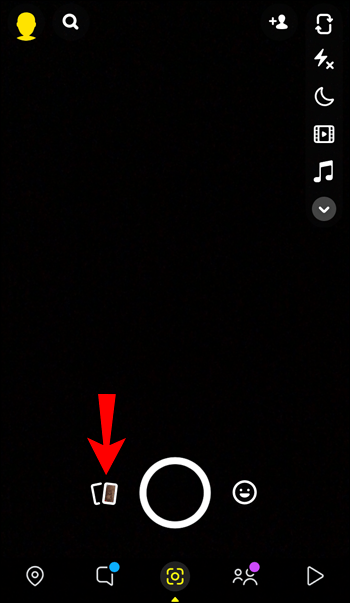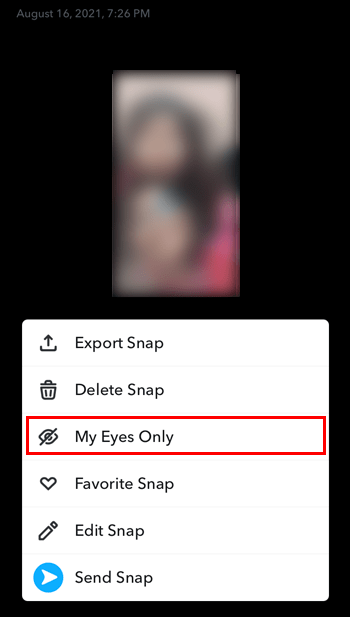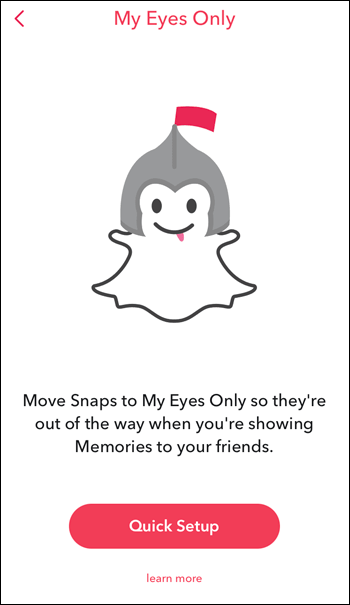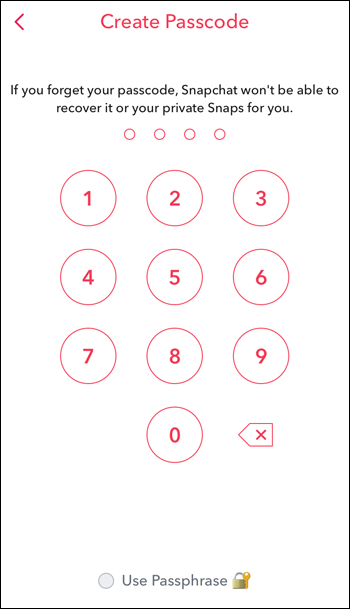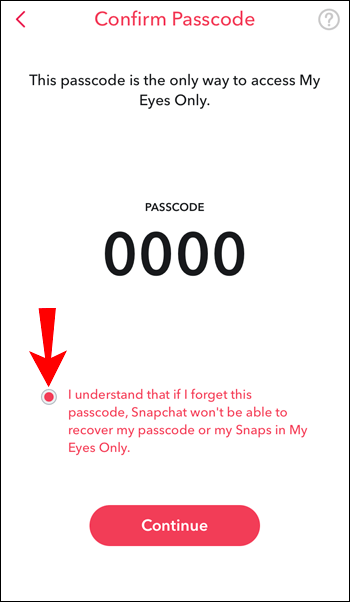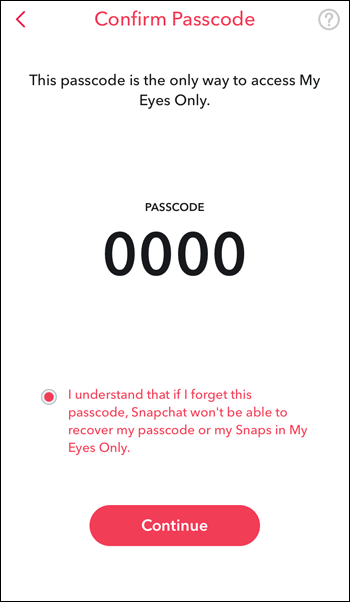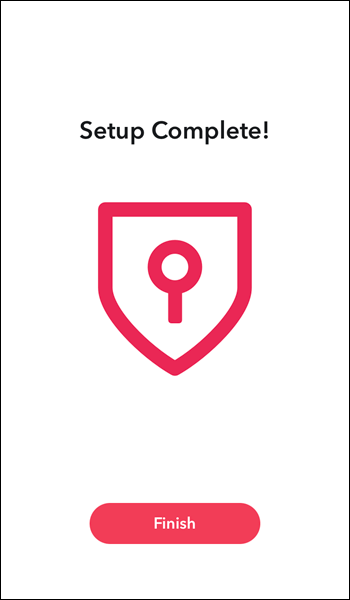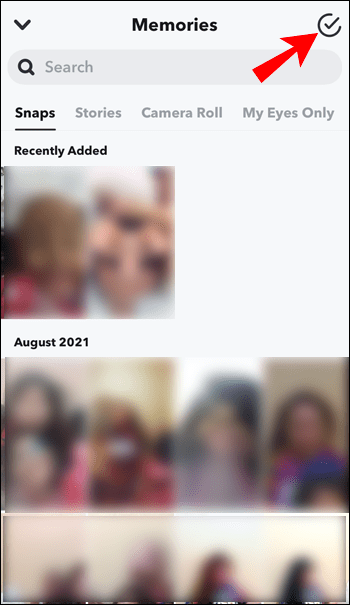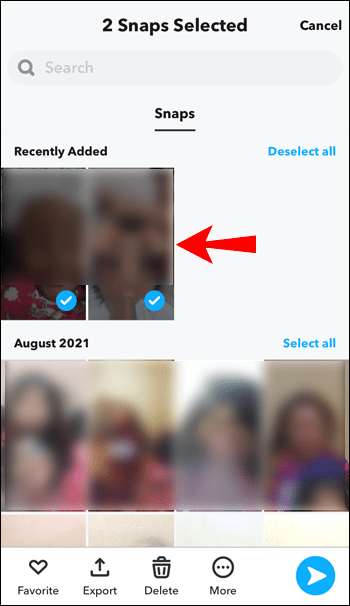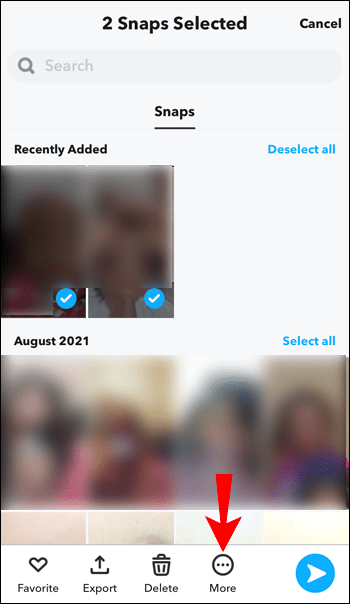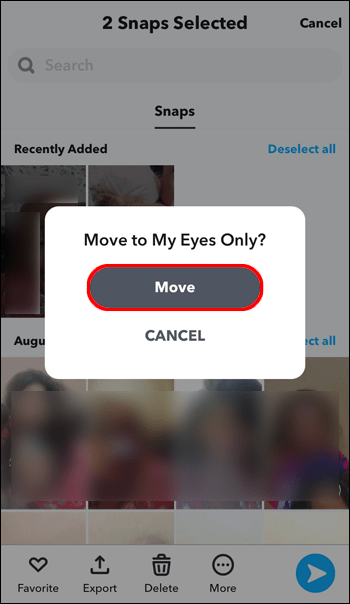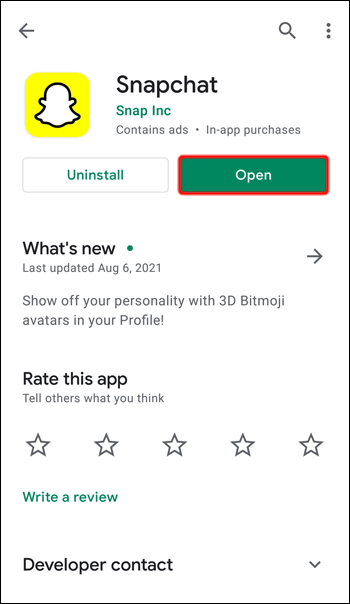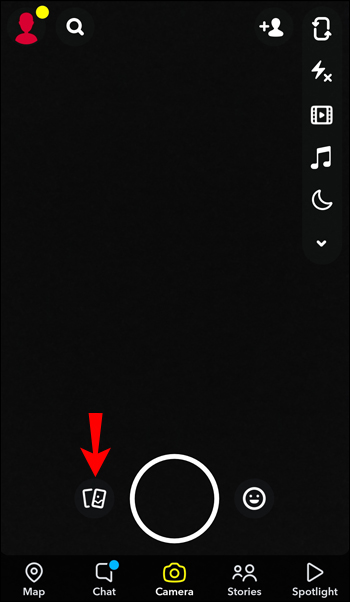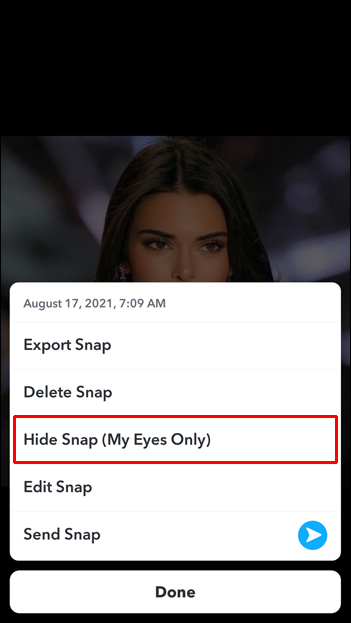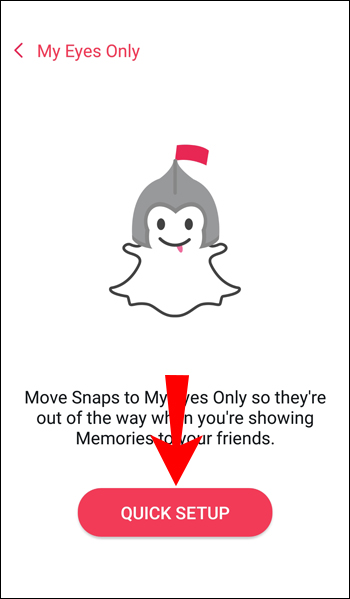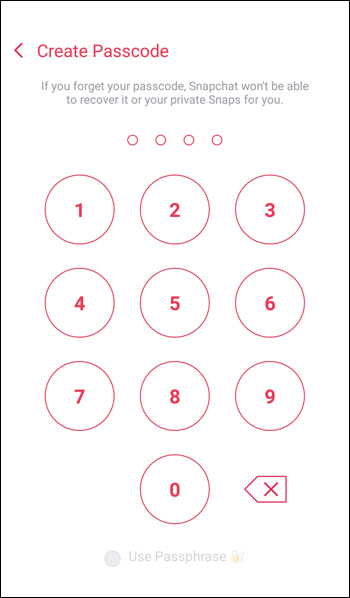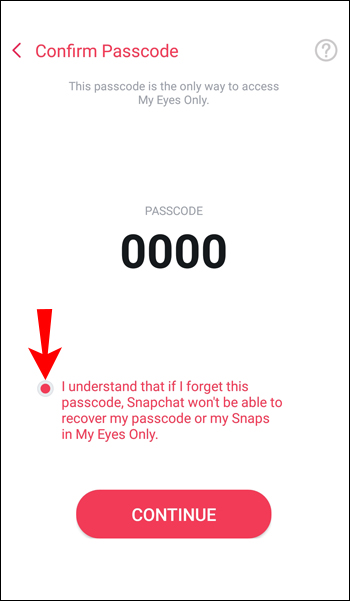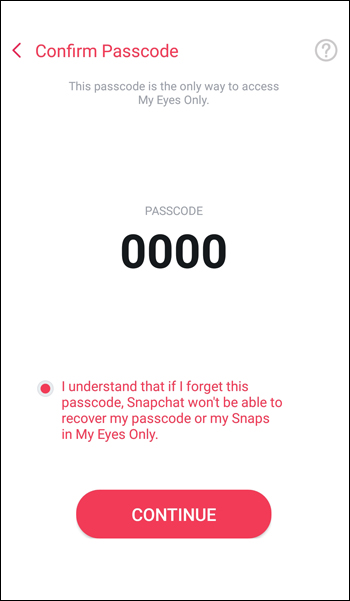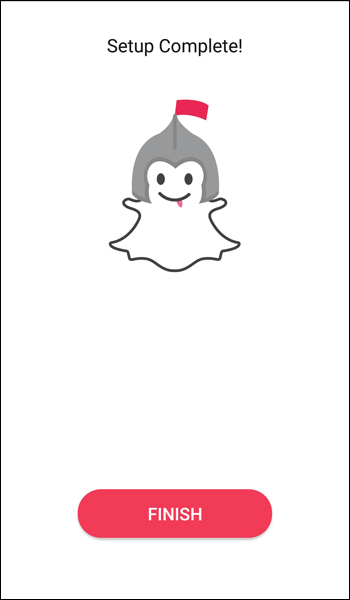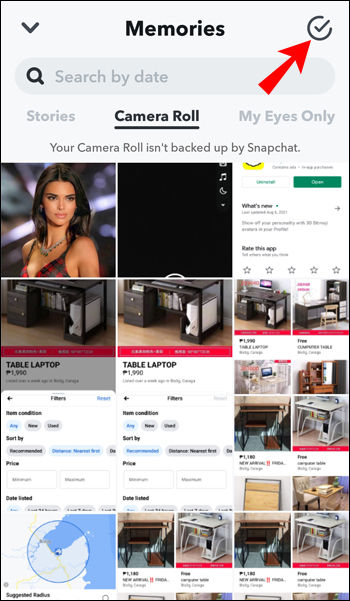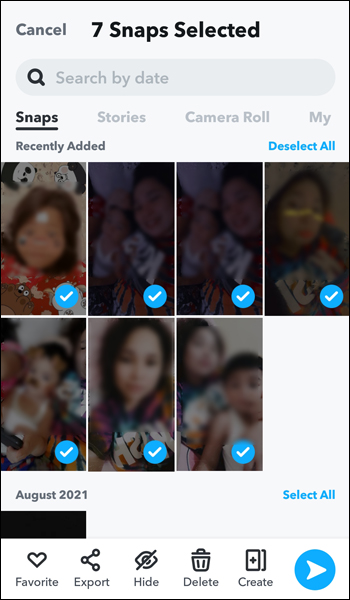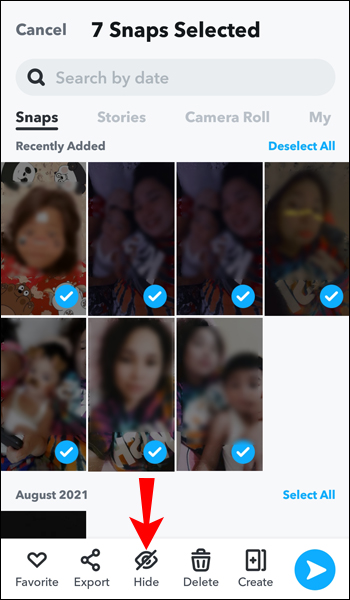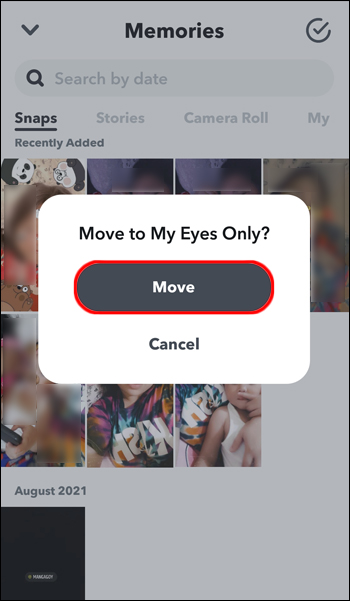Snapchat vous permet de sauvegarder vos Snaps et Stories préférés dans Memories, un album qui les conserve en toute sécurité. Et pour garder certains de ces moments très privés, vous pouvez les protéger avec un mot de passe en utilisant la fonction "My Eyes Only" de Snapchat.

Si vous souhaitez apprendre à obtenir My Eyes Only dans Snapchat, vous êtes au bon endroit. Cet article fournira un guide étape par étape sur sa configuration et discutera de certaines de ses fonctionnalités clés.
Qu'est-ce que mes yeux seulement?
Snapchat a introduit la fonctionnalité My Eyes Only pour garantir la protection de votre vie privée. Fondamentalement, vous pouvez ajouter un mot de passe aux instantanés et aux histoires que vous souhaitez garder plus privés. De cette façon, vous êtes la seule personne à pouvoir les voir. Ce mot de passe s'ajoutera à celui que vous utilisez pour vous connecter à votre compte Snapchat.
Il est important de savoir que vous pouvez réinitialiser le mot de passe My Eyes Only si vous l'oubliez, mais tous les fichiers précédemment enregistrés seront supprimés. C'est la façon de Snapchat de protéger vos fichiers les plus privés contre les intrus qui pourraient essayer de contourner cette mesure de sécurité.
Comment ajouter "My Eyes Only" à Snapchat sur l'application iPhone
Avant de présenter les étapes, vous devez suivre pour ajouter un instantané à My Eyes Only, vous devez vous assurer qu'il y a au moins un instantané dans vos souvenirs ou partager le contenu de la pellicule de votre téléphone sur Snapchat.
Voici les étapes à suivre pour configurer My Eyes Only si vous ne l'avez jamais utilisé auparavant :
- Ouvrez l'application Snapchat.
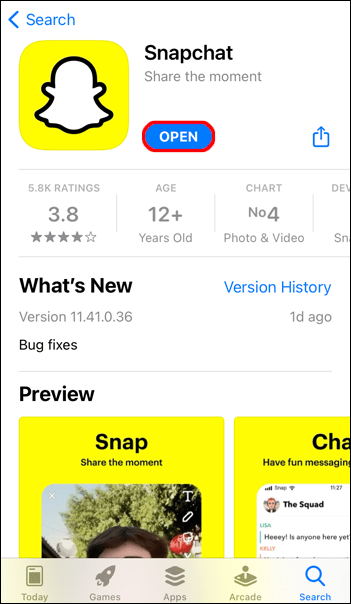
- Balayez vers le haut depuis l'écran de l'appareil photo pour accéder aux mémoires.
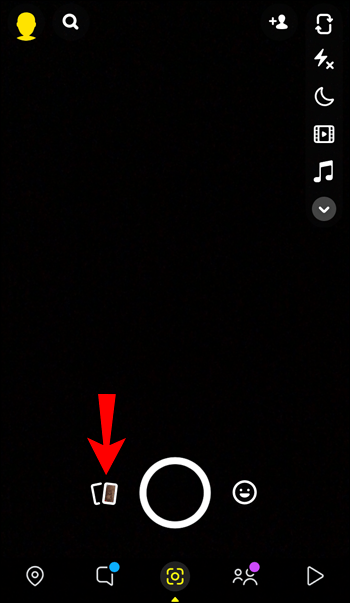
- Recherchez un cliché que vous souhaitez déplacer, maintenez-le enfoncé et appuyez sur « Mes yeux uniquement ».
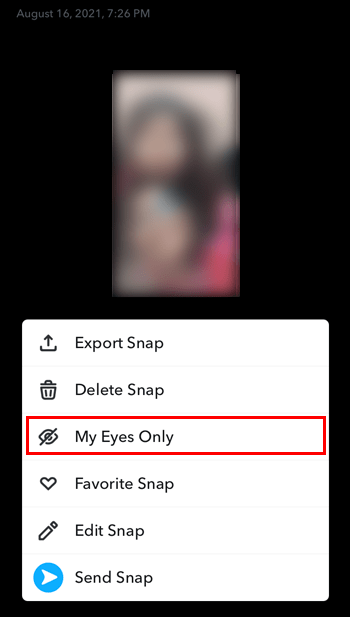
- Appuyez sur « Configuration rapide ».
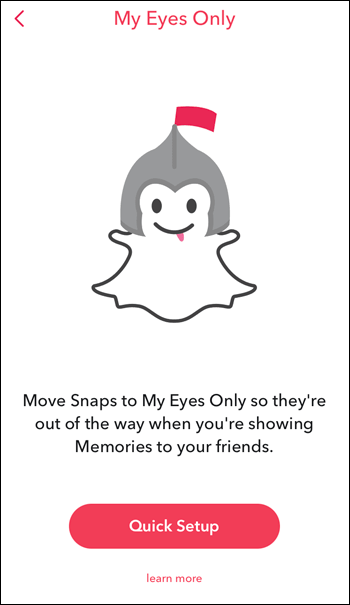
- Créer un mot de passe. Gardez à l'esprit que le mot de passe ne doit pas ressembler à celui que vous utilisez pour accéder à votre compte Snapchat. De plus, n'oubliez pas que le mot de passe est le seul moyen d'accéder à My Eyes Only. Si vous l'oubliez et essayez de le réinitialiser, vous perdrez tous les fichiers précédemment enregistrés. Vous pouvez choisir entre saisir un code secret à quatre chiffres ou une phrase secrète composée de chiffres et de lettres. Si vous souhaitez choisir ce dernier, appuyez sur "Utiliser la phrase secrète".
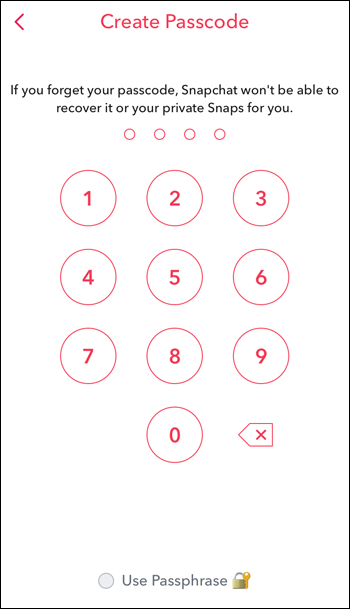
- Des informations sur My Eyes Only apparaîtront à l'écran. Examinez-le et appuyez sur l'icône en forme de cercle si vous souhaitez continuer.
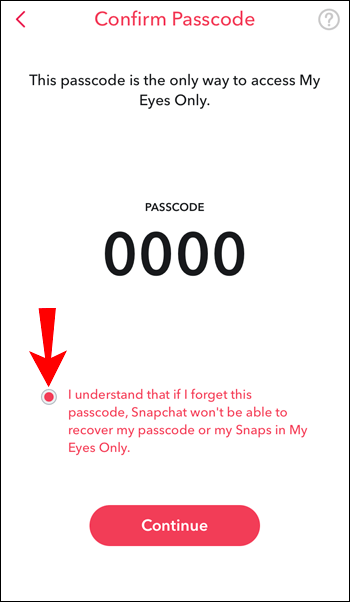
- Appuyez sur « Continuer ».
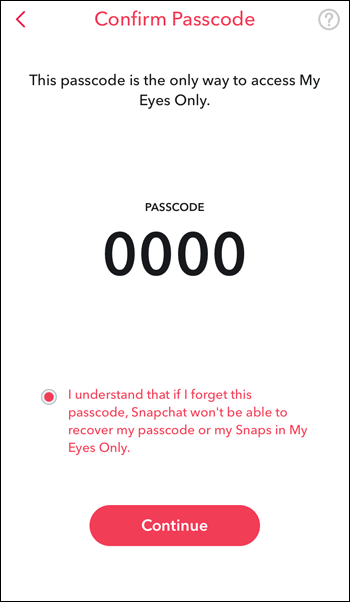
- Appuyez sur "Terminer".
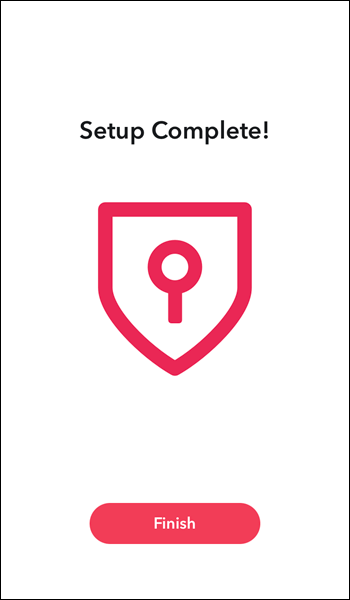
Une fois que vous l'avez configuré, vous pouvez déplacer des clichés de vos souvenirs vers Mes yeux uniquement :
- Accédez à Memories en glissant vers le haut depuis l'écran de l'appareil photo.
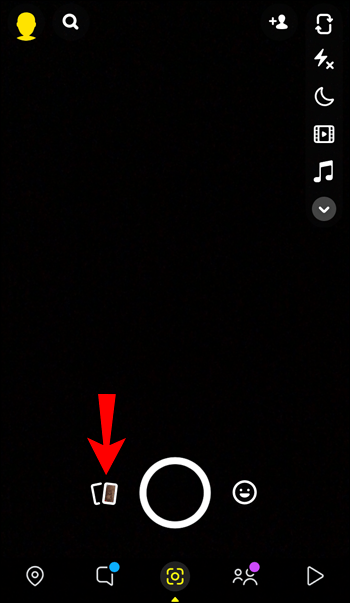
- Appuyez sur la coche en haut.
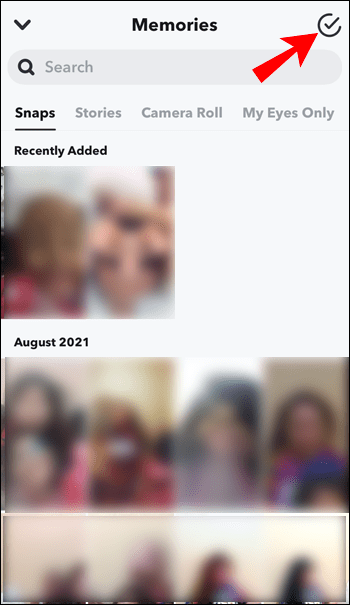
- Marquez les Snaps et les Stories que vous souhaitez déplacer vers My Eyes Only.
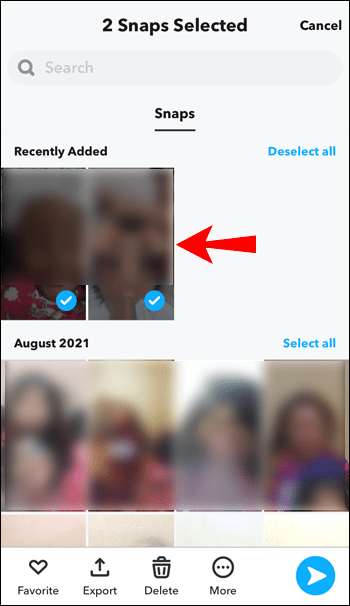
- Appuyez sur l'icône de verrouillage en bas.
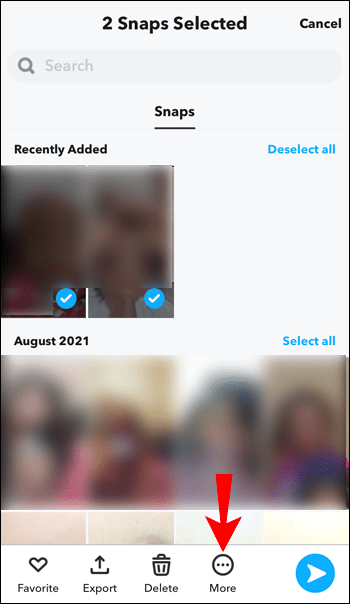
- Appuyez sur "Déplacer".
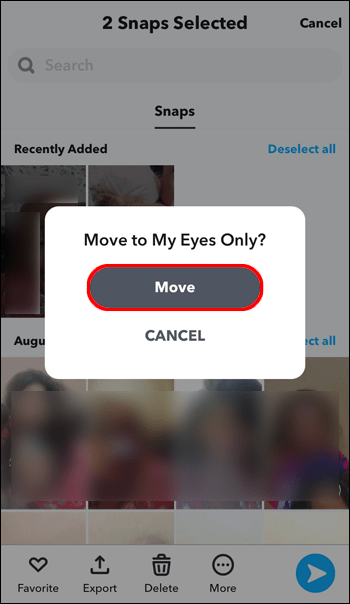
Comment ajouter "My Eyes Only" à Snapchat sur l'application Android
Semblable à l'application iPhone, l'ajout de Snaps to My Eyes Only sur l'application Android peut être effectué si vous avez au moins un Snap ou une Story dans Memories. Suivez les étapes ci-dessous pour définir My Eyes Only :
- Ouvrez l'application Snapchat.
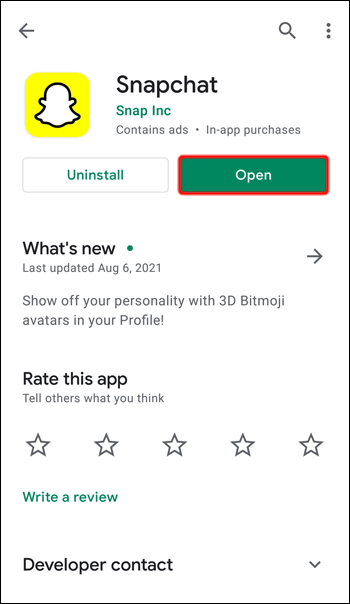
- Balayez vers le haut depuis l'écran de l'appareil photo pour accéder à Souvenirs.
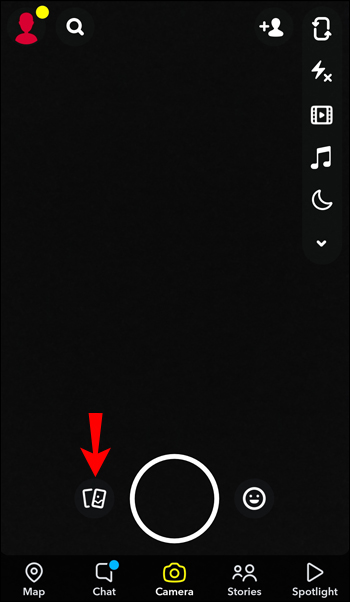
- Appuyez et maintenez un Snap et appuyez sur "Mes yeux uniquement".
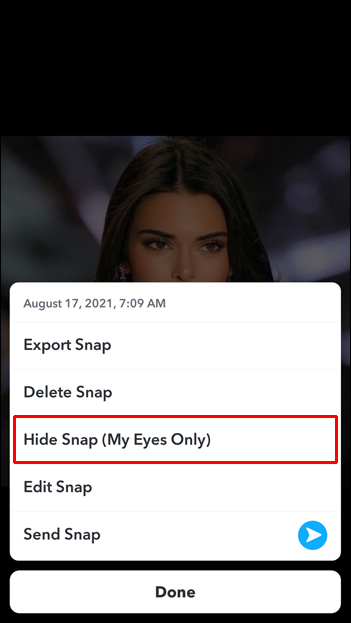
- Appuyez sur « Configuration rapide ».
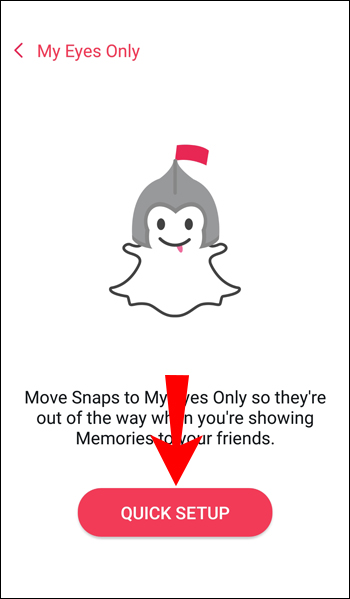
- Créer un mot de passe. Il doit être différent de celui que vous utilisez depuis votre compte Snapchat. Choisissez quelque chose dont vous vous souviendrez facilement car c'est le seul moyen d'accéder à My Eyes Only. Si vous oubliez votre mot de passe, vous ne pourrez pas le récupérer. Choisissez entre la création d'un mot de passe à quatre chiffres ou d'une phrase secrète comportant des chiffres et des lettres. Si vous souhaitez créer une phrase secrète, appuyez sur "Utiliser la phrase secrète" en bas de l'écran.
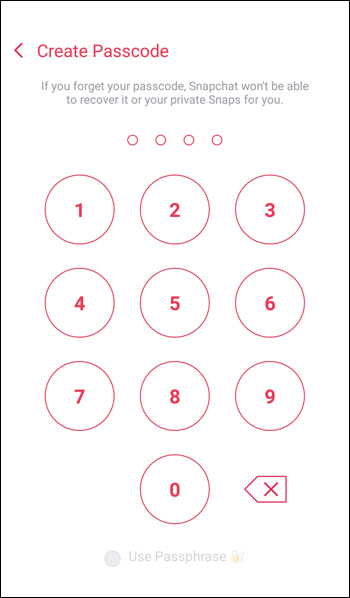
- Des informations sur My Eyes Only apparaîtront à l'écran. Lisez-le et appuyez sur l'icône en forme de cercle si vous êtes d'accord.
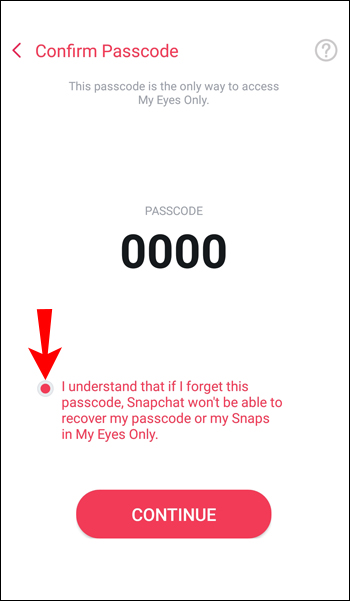
- Appuyez sur « Continuer ».
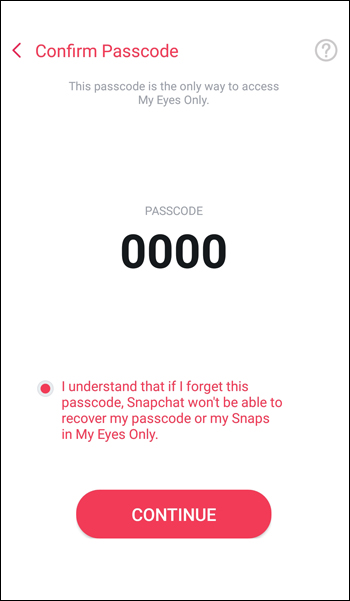
- Appuyez sur "Terminer".
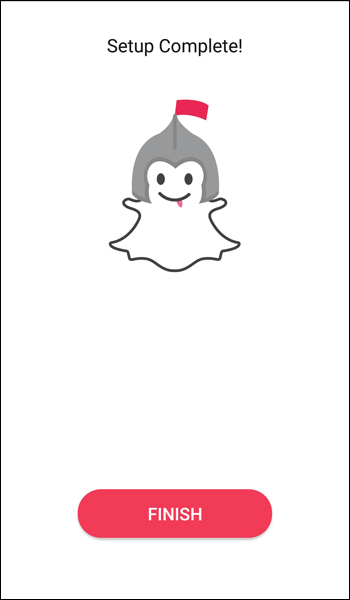
Une fois que vous avez réussi à configurer la fonctionnalité, vous pouvez ajouter des clichés à My Eyes Only :
- Balayez vers le haut depuis l'écran de l'appareil photo pour accéder à Souvenirs.
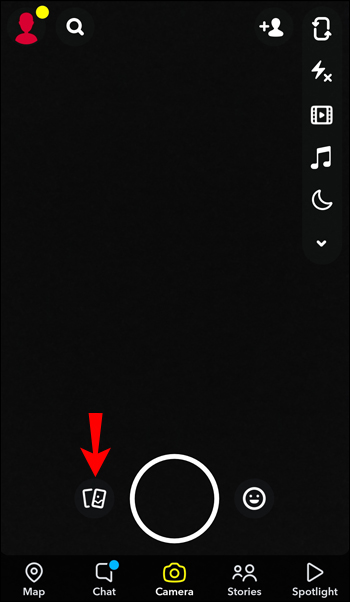
- Appuyez sur la coche en haut de l'écran.
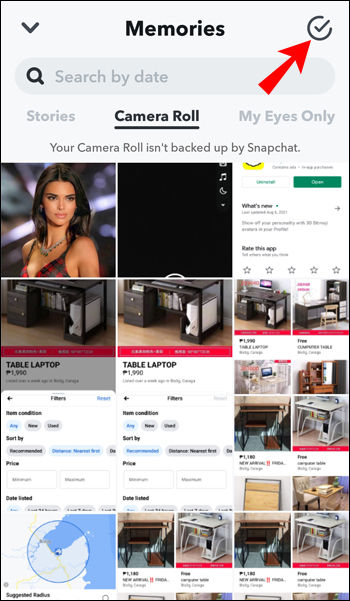
- Sélectionnez les Snaps et les Stories que vous souhaitez ajouter à My Eyes Only.
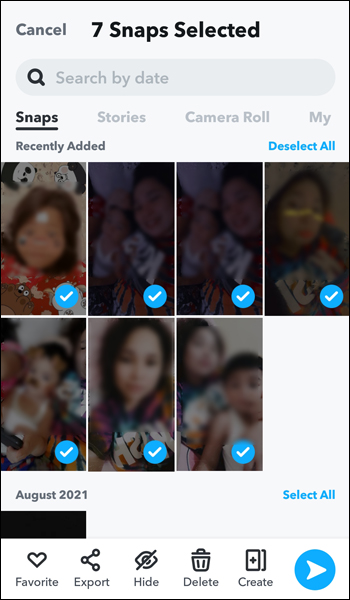
- Appuyez sur l'icône de verrouillage.
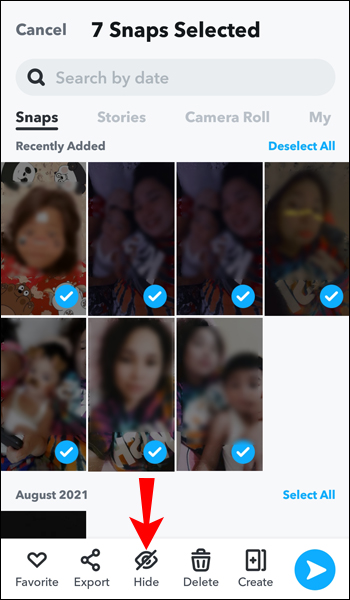
- Appuyez sur "Déplacer".
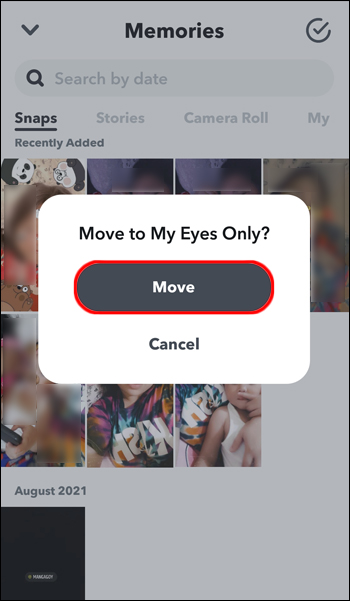
FAQ supplémentaires
Pourquoi ne puis-je pas ajouter de photos à My Eyes Only ?
Il y a plusieurs raisons pour lesquelles cela peut se produire. Tout d'abord, vérifiez votre connexion Internet pour vous assurer que tout se passe bien. Deuxièmement, assurez-vous d'avoir configuré My Eyes Only avant d'essayer d'y ajouter vos Snaps et Stories. Vous devez d'abord configurer un mot de passe avant de pouvoir voir l'option. Troisièmement, vous devez avoir au moins un Snap ou une Story dans Memories ou partager votre contenu depuis l'appareil photo de votre téléphone.
Puis-je changer le mot de passe de My Eyes Only ?
L'une des principales caractéristiques de My Eyes Only est qu'il est protégé par mot de passe. Comme mentionné précédemment, si vous avez oublié votre mot de passe, il n'y a aucun moyen de restaurer votre mot de passe sans conséquences (perte d'accès aux Snaps et aux Stories précédemment stockés).
Cependant, vous pouvez changer votre mot de passe si vous connaissez l'actuel :
1. Ouvrez l'application Snapchat.
2. Accédez à Souvenirs et balayez vers la gauche pour accéder à My Eyes Only.
3. Appuyez sur « Options ».
4. Appuyez sur « Modifier le code d'accès ».
5. Saisissez le mot de passe que vous souhaitez modifier.
6. Saisissez le nouveau mot de passe. Choisissez entre la saisie d'un code d'accès à quatre chiffres ou d'une phrase de passe comportant des chiffres et des lettres.
7. Appuyez sur "Suivant".
8. Des informations sur cette option s'afficheront à l'écran. Appuyez sur le cercle si vous êtes d'accord.
9. Appuyez sur « Continuer ».
10. Appuyez sur « Terminer ».
Il est important de savoir que si vous modifiez le mot de passe en suivant les étapes ci-dessus, vous ne perdrez rien de ce que vous avez enregistré dans le dossier My Eyes Only.
Les circonstances sont différentes si vous ne connaissez pas votre mot de passe actuel. Étant donné que l'objectif est de protéger votre vie privée et d'empêcher quelqu'un d'autre d'accéder à vos fichiers, l'équipe d'assistance de Snapchat ne peut pas accéder aux fichiers dans My Eyes Only. Vous pouvez réinitialiser votre mot de passe si vous l'avez oublié, mais tout ce que vous avez stocké dans le dossier My Eyes Only sera supprimé.
Vous trouverez ci-dessous les étapes à suivre si vous avez oublié votre mot de passe et souhaitez le réinitialiser :
1. Ouvrez l'application Snapchat.
2. Accédez à Souvenirs et balayez vers la gauche pour accéder à My Eyes Only.
3. Appuyez sur « Options ».
4. Appuyez sur « Mot de passe oublié ».
5. Saisissez le mot de passe de votre compte Snapchat.
6. Appuyez sur "Suivant".
7. Lisez les informations à l'écran et appuyez sur le cercle si vous êtes d'accord.
8. Appuyez sur « Continuer ».
9. Créez un nouveau mot de passe. N'oubliez pas qu'il doit être différent de celui que vous utilisez pour votre compte.
Vous allez maintenant retrouver l'accès à My Eyes Only, mais le dossier sera vide. Puisqu'il n'y a aucun moyen de restaurer les Snaps et les Stories que vous avez précédemment enregistrés, vous ne pouvez en ajouter que de nouveaux.
Snapchat protège votre vie privée
My Eyes Only est une excellente option que vous devriez utiliser pour vous assurer que vos Snaps et Stories les plus importants sont protégés des regards indiscrets. Vous pouvez le configurer en quelques étapes et garder vos fichiers les plus précieux protégés sous un mot de passe spécial que vous créez. Il est essentiel de ne pas oublier le mot de passe car Snapchat supprimera tout ce que vous avez précédemment stocké dans le dossier si vous le réinitialisez.
Utilisez-vous Snapchat ? Avez-vous essayé d'utiliser l'option Mes yeux uniquement ? Dites-nous dans la section commentaires ci-dessous.